Ao partilhar o seu calendário do Outlook.com com as pessoas, estas podem adicioná-lo diretamente à respetiva vista de calendário no Outlook. Dependendo da permissão que lhes atribuir, as pessoas podem ver ou editar o seu calendário. Também pode partilhar a sua Outlook.com calendário com outras pessoas ao publicar o seu calendário e enviar-lhes uma ligação para uma página Web ou um ficheiro.
Se o seu calendário do Outlook.com não sincronizar no Outlook no Windows ou não conseguir editar um calendário partilhado do Outlook.com no Outlook no Windows, consulte O meu calendário do Outlook.com não sincroniza ou não consigo editar um calendário partilhado do Outlook.com.
Nota: Inicie sessão no Outlook.com com qualquer conta Microsoft, incluindo contas de e-mail que terminem em @outlook.com, @live.com, @hotmail.com ou @msn.com. Se tiver uma conta escolar ou profissional do Microsoft 365, consulte Partilhar o seu calendário no Outlook na Web para empresas.
-
Na parte inferior da página, selecione

-
Na parte superior da página, selecione Partilhar e escolha o calendário que pretende partilhar.
Nota: Não pode partilhar calendários pertencentes a outras pessoas.
-
Introduza o nome ou o endereço de e-mail da pessoa com a qual pretende partilhar o seu calendário.
-
Selecione como pretende que esta pessoa utilize o seu calendário:
-
Pode ver todos os detalhes permite que a pessoa veja todos os detalhes dos seus eventos.
-
Pode editar permite que a pessoa edite o seu calendário.
-
-
Selecione Partilhar. Se decidir não partilhar o seu calendário agora, selecione

Notas:
-
Quando partilhar o seu calendário com utilizadores de outros serviços que não o Outlook.com, como utilizadores do Gmail, estes só poderão aceitar o convite com uma conta do Outlook.com ou do Microsoft 365.
-
Os itens de calendário marcados como privados estão protegidos. A maioria das pessoas com quem partilhar o seu calendário vê apenas a hora dos itens marcados como privados e não o título, localização ou outros detalhes. As séries periódicas marcadas como privadas também mostram o padrão de periodicidade.
-
Pode alterar as permissões que definiu para um calendário ou parar de partilhar o calendário completamente ao clicar com o botão direito no nome do calendário em Os seus calendários.
-
Na parte inferior da página, selecione

-
Em Calendários, clique com o botão direito do rato no calendário cujas definições de partilha pretende atualizar e selecione Partilha e permissões.
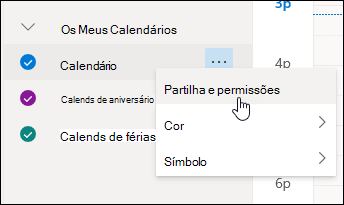
-
Localize a pessoa cujas permissões pretende alterar e selecione um novo nível de permissões ou selecione

Se receber um convite para partilhar o calendário de outra pessoa, selecione Aceitar na parte inferior da mensagem para adicionar o respetivo calendário à sua vista de calendário.
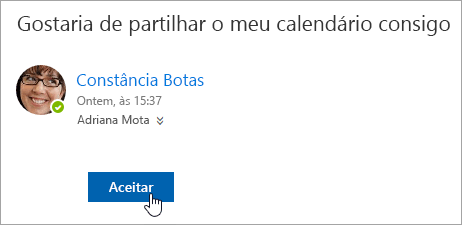
Depois de adicionar outro calendário, pode mudar o nome, alterar a cor ou removê-lo da sua vista. Para executar esta tarefa, clique com o botão direito do rato no calendário no painel esquerdo.
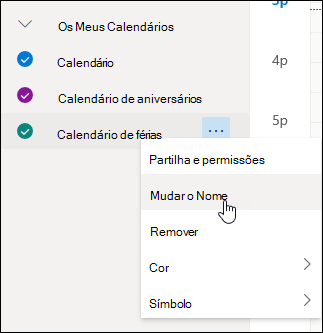
Se quiser deixar de partilhar o seu calendário com outra pessoa, pode remover as permissões dela.
-
Na parte inferior da página, selecione

-
No painel esquerdo, clique com o botão direito do rato no calendário que pretende parar de partilhar e selecione Partilha e permissões.
Por predefinição, o seu calendário primário é denominado "Calendário". Em alternativa, se tiver criado outros calendários, pode selecionar um deles. Não pode remover as permissões de partilha de calendários que pertençam a outras pessoas.
-
Escolha a pessoa com quem pretende deixar de partilhar o seu calendário e selecione

Essa pessoa é removida da lista de pessoas com acesso ao seu calendário. A respetiva cópia do seu calendário deixará de ser sincronizada com o seu calendário e de receber atualizações.
Nas definições do Calendário, pode publicar o seu calendário para que qualquer pessoa possa ver o seu calendário ou subscrever o mesmo.
-
Na vista Calendário, selecione Definições

-
Selecione Calendário > Calendários partilhados.
-
Em Publicar um calendário, selecione o calendário que pretende publicar e a quantidade de detalhes que as pessoas podem ver.
-
Selecione Publicar.
-
Se escolher uma ligação HTML, os destinatários podem copiar e colar o URL num browser para ver o seu calendário numa nova janela do browser.
Se escolher uma ligação ICS, os destinatários podem transferir o ficheiro ICS e importá-lo para o Outlook. Isto irá adicionar os seus eventos ao respetivo calendário, mas os destinatários não receberão automaticamente quaisquer atualizações ao seu calendário. Em alternativa, os destinatários podem utilizar a ligação ICS para subscrever o seu calendário através do Outlook. Verão o seu calendário juntamente com os seus próprios e receberão automaticamente quaisquer atualizações ao seu calendário.
Notas:
-
Os calendários HTML e ICS são só de leitura, pelo que os destinatários não poderão editar o seu calendário.
-
A frequência com que o seu calendário ICS é sincronizado depende do fornecedor de e-mail do destinatário.
-
Na vista Calendário, selecione Definições

-
Selecione Calendário > Calendários partilhados Calendáriospartilhados.
-
Em Publicar um calendário, selecione Anular publicação.
Para abrir um calendário num ambiente do Microsoft 365 Exchange Online, consulte Como ativar e desativar as atualizações de partilha do calendário do Outlook.
Caso contrário, se estiver a utilizar o Exchange no Local ou outras contas de e-mail, como Outlook.com, consulte os seguintes artigos conforme aplicável:
-
Outlook para Windows: Abrir o Calendário do Exchange de outra pessoa
-
Outlook na Web: Gerir o calendário de outra pessoa no Outlook na Web
-
Outlook para Mac: Abrir um calendário partilhado do Exchange no Outlook para Mac
-
Outlook para Dispositivos Móveis: Como devo proceder para abrir um calendário partilhado?
-
Outlook.com: Partilhar o seu calendário no Outlook.com
|
|
Para obter suporte no Outlook.com, clique aqui ou selecione Ajuda na barra de menus e introduza a sua consulta. Se a ajuda automática não resolver o seu problema, desloque-se para baixo até Ainda precisa de ajuda? e selecione Sim. Para nos contactar através do Outlook.com, terá de iniciar sessão. Se não conseguir iniciar sessão, clique aqui. |
|
|
|
Para obter mais ajuda com a sua conta e subscrições da Microsoft, aceda a Ajuda para Contas e Faturação. |
|
|
|
Para obter ajuda e resolver problemas de outros produtos e serviços da Microsoft, Introduza o seu problema aqui. |
|
|
|
Coloque questões, siga as discussões e partilhe os seus conhecimentos na Comunidade Outlook.com. |
Consulte Também
Utilizar calendários de família partilhados no Outlook.com
Procurar no seu Calendário no Outlook.com
Criar, modificar ou eliminar um pedido de reunião ou compromisso no Outlook.com
Ainda precisa de ajuda?
|
|
Para obter suporte no Outlook.com, clique aqui ou selecione Ajuda na barra de menus e introduza a sua consulta. Se a ajuda automática não resolver o seu problema, desloque-se para baixo até Ainda precisa de ajuda? e selecione Sim. Para nos contactar através do Outlook.com, terá de iniciar sessão. Se não conseguir iniciar sessão, clique aqui. |
|
|
|
Para obter mais ajuda com a sua conta e subscrições da Microsoft, aceda a Ajuda para Contas e Faturação. |
|
|
|
Para obter ajuda e resolver problemas de outros produtos e serviços da Microsoft, Introduza o seu problema aqui. |
|
|
|
Coloque questões, siga as discussões e partilhe os seus conhecimentos na Comunidade Outlook.com. |











